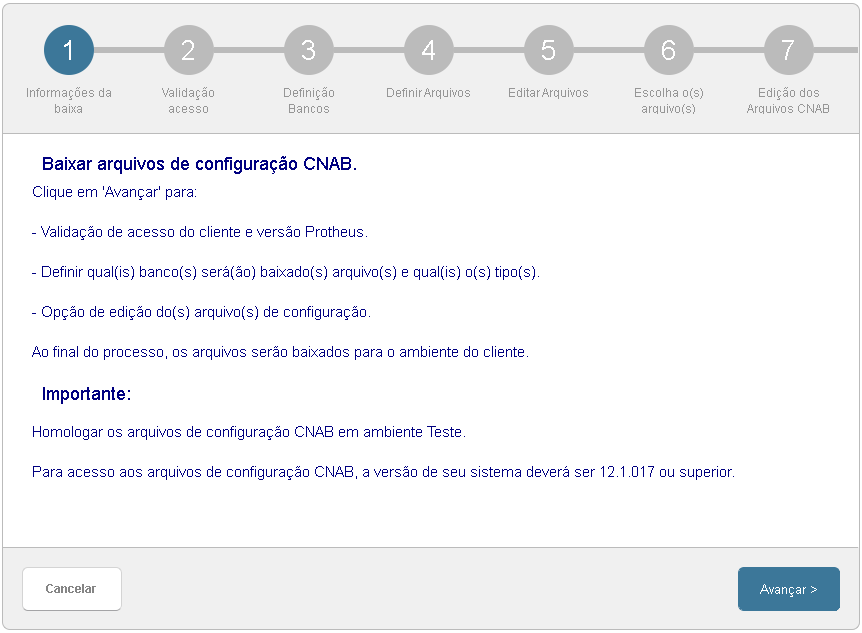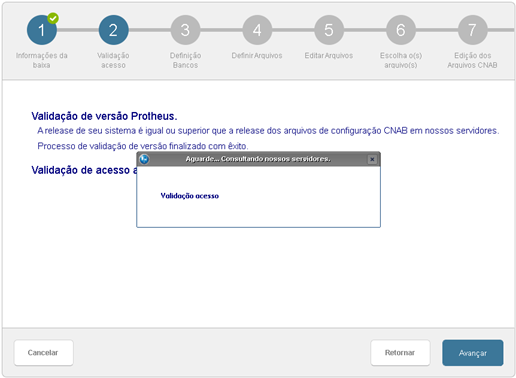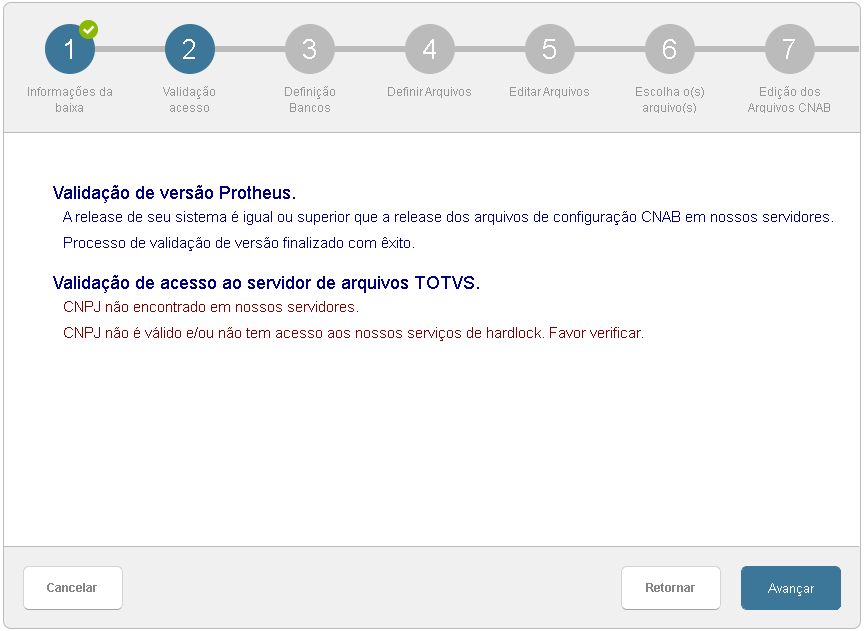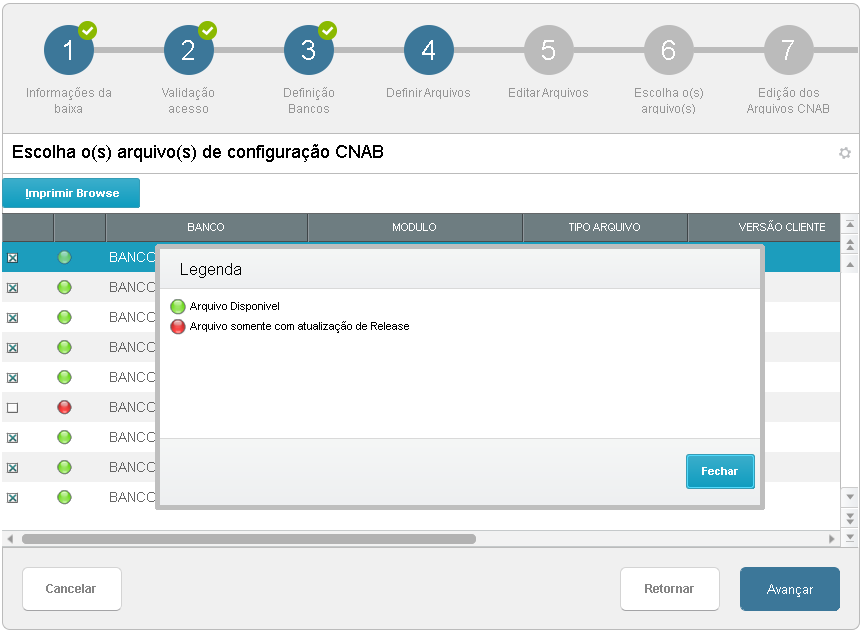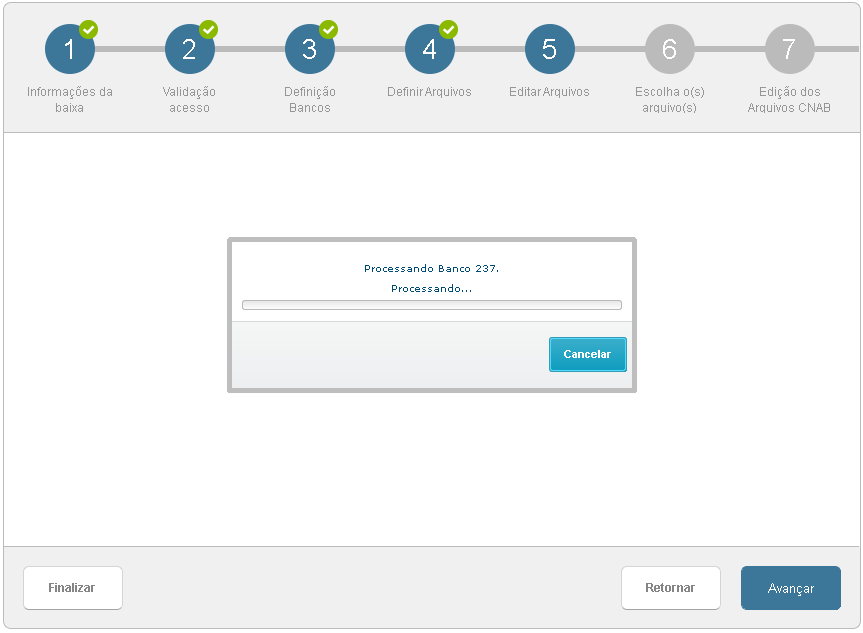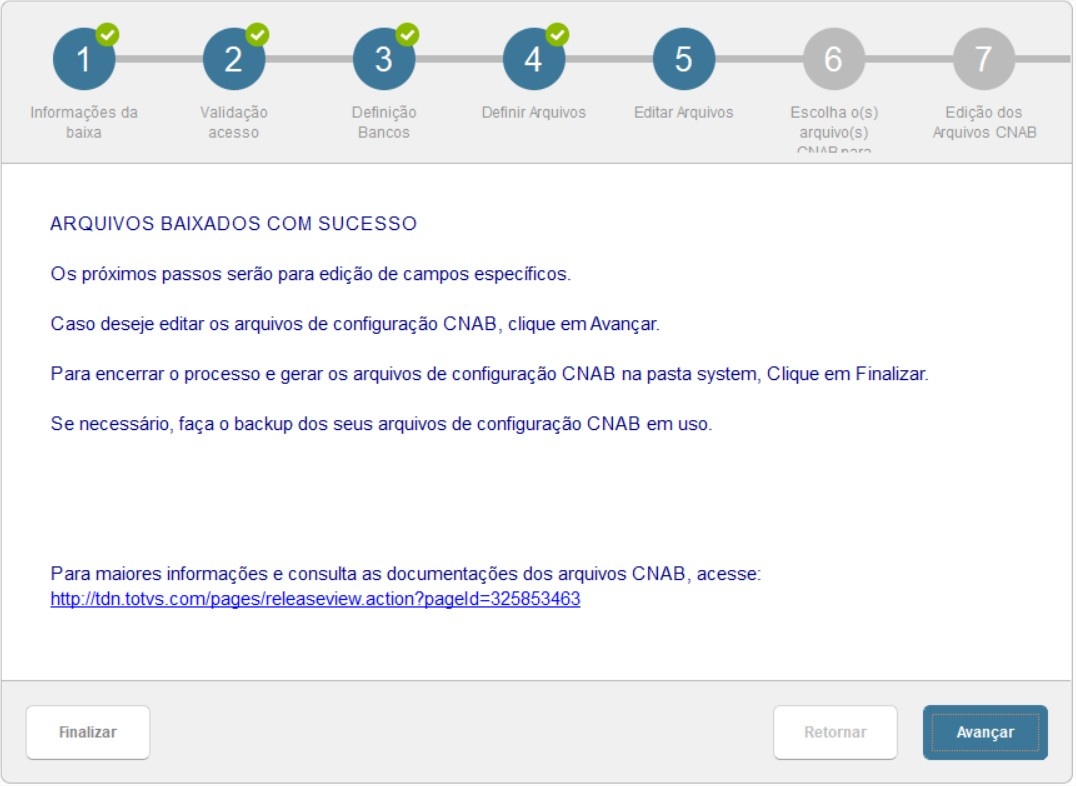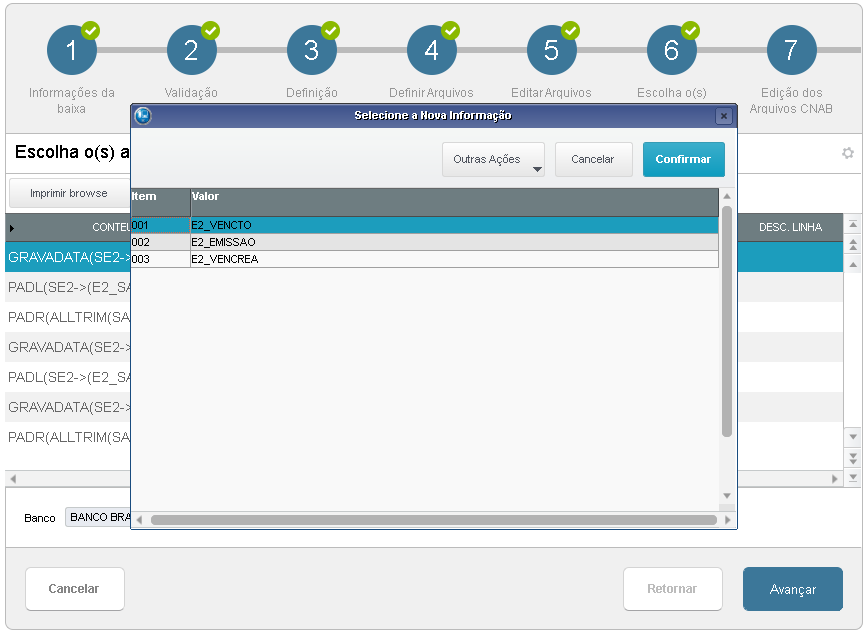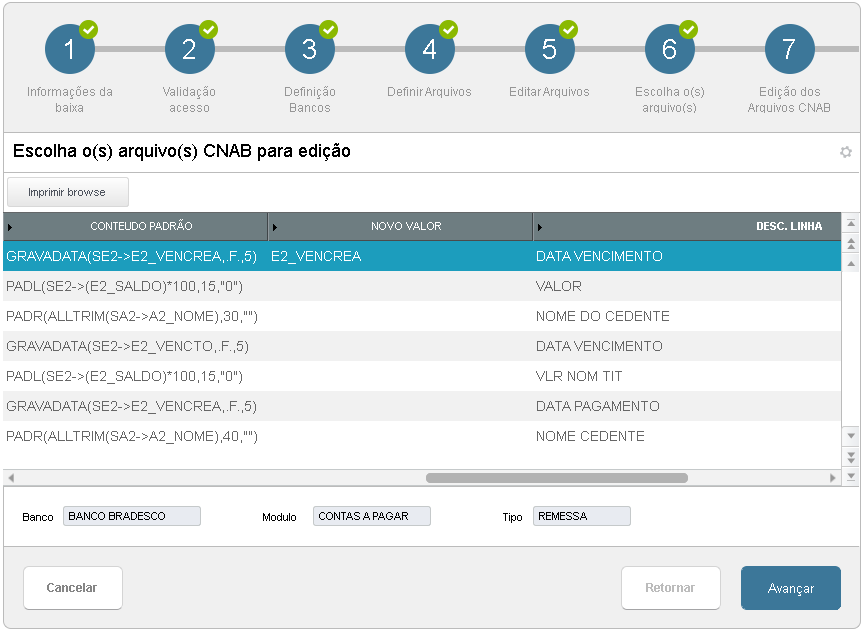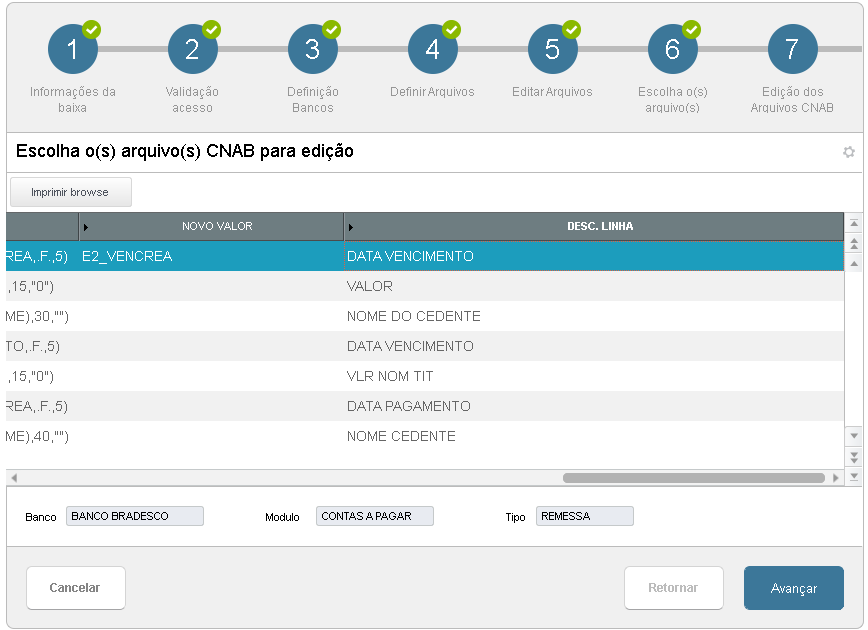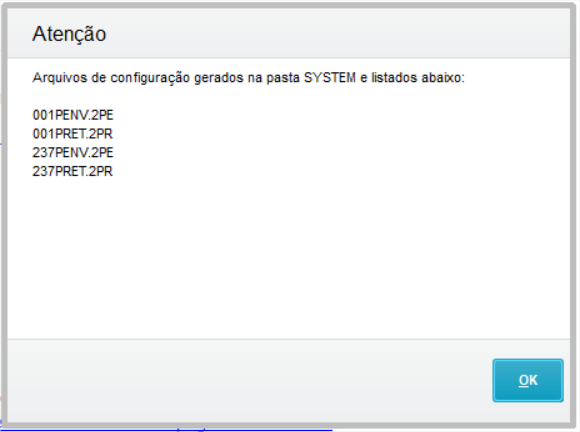CNAB Cloud - Baixa de arquivos de configuração CNAB.
Linha de Produto: | Microsiga Protheus® | ||||||||
Segmento: | Financeiro | ||||||||
Módulo: | Financeiro | ||||||||
Rotina: |
| ||||||||
País(es): | Todos | ||||||||
Banco(s) de Dados: | Todos | ||||||||
Tabelas Utilizadas: | |||||||||
Sistema(s) Operacional(is): | Windows. |
Descrição
Esta funcionalidade permitirá que os arquivos de configuração CNAB padronizados sejam baixados para o ambiente Protheus do cliente. O acesso aos arquivos de configuração CNAB serão através de Servidor REST, neste disponibilizaremos inicialmente os arquivos dos bancos Brasil, Santander, Caixa Econômica, Bradesco e Itaú. Os arquivos serão homologados pela TOTVS junto aos respectivos bancos através de pilotos da primeira implantação dos layouts.
Importante
Funcionalidade disponível apenas para os Clientes com:
- Microsiga Protheus, versão igual ou superior ao release 12.1.23 de Fevereiro/2019, possuindo dicionário atualizado com as tabelas mencionadas.
- Clientes usuários do HLCloud (HardLock Cloud), com acesso aos servidores TOTVS e com CNPJ válido nos contratos da TOTVS. O CNPJ usado para validação será consultado na tabela SM0.
Após baixar os arquivos de configuração, antes de disponibilizá-los em ambiente de produção, o cliente deverá fazer teste de homologação junto ao seu banco.
Ressaltamos a necessidade de fazer o backup dos arquivos de configuração CNAB já existentes antes de uma nova atualização.
Atenção
- O procedimento a seguir deve ser realizado pelo profissional administrador do sistema, uma vez que o acesso será através do modulo Configurador.
- Para elaboração dos arquivos de configuração do Cnab Cloud, foram utilizados os layouts padrões disponibilizados por cada banco. Porém não isenta a homologação do arquivo de remessa junto ao Banco correspondente antes da entrada em Ambiente Produção.
Para baixar os arquivos, siga o processo abaixo
- Em Microsiga Protheus TOTVS SmartClient, acesse o módulo Configurador.
- Em "Cadastro", "CNAB Cloud", clique em "Imp. Arq. Configuração".
- Após a chamada da rotina será exibido o assistente de configuração, que compreende os seguintes passos:
- Processo de validação de acesso;
- Cruzamento de bancos existentes na tabela padrão Protheus SA6 - Bancos;
- Arquivos disponíveis para baixa;
- Escolha de carteiras (Contas a Pagar ou Contas a Receber);
- Escolha de tipos de arquivo (Remessa ou Retorno);
- Download dos arquivos de configuração CNAB, que serão gravados nas tabelas FOP, FOQ e FOZ;
- Geração dos arquivos na pasta System (De acordo com a informação do arquivo Server INI). O nome do arquivo que será gerado de acordo com o exemplo abaixo:
- BBBCCTTT - Clique aqui para visualizar os nomes e extensões dos arquivos
- BBB - Será o código do banco solicitado;
- CC - Carteira Pagar ou Receber,
- TTT - Remessa ou Retorno.
- BBBCCTTT - Clique aqui para visualizar os nomes e extensões dos arquivos
1. Tabelas criadas em Base de Dados.
Para este processo, o release contemplará a estrutura das tabelas FOP, FOQ e FOZ. Para mais informações e características das tabelas, veja abaixo:
- Tabela FOP - Cadastro Configuração CNAB
- Tabela FOQ - Cadastro de Arquivos CNAB
- Tabela FOZ - Cabeçalho Cad. Confg. CNAB
2. Estrutura dos arquivos de configuração CNAB
Abaixo estão listados os bancos e arquivos homologados e disponíveis para download via assistente de configuração do CNAB:
3. Estrutura do nome do arquivo de configuração CNAB.
Para verificar a estrutura de nomenclatura dos arquivos de configuração CNAB, clique aqui.
4. Descrição do processo das telas Wizard
Informe dos passos necessários para baixar / gerar arquivos CNAB.
Validação de Versão e Release Protheus e validação de acesso ao servidor de HLCloud (Hard Lock Cloud).
- O cliente não terá acesso aos arquivos de configuração CNAB se a Release for inferior a 12.1.20 ou qualquer outro release futuro que for necessário incremento de dicionário publicado via release notes;
- O cliente não terá acesso aos arquivos de configuração CNAB se o CNPJ do cliente não tiver acesso aos serviços de hard lock da TOTVS via Cloud ou que tenha qualquer restrição contratual que efetuar o bloqueio do mesmo.
Observação
Se todas as validações acima forem confirmadas pela rotina, o cliente estará apto para prosseguir com o assistente.
Processa e pesquisa na base de dados do cliente quais são os bancos ativos (tabela SA6) e exibe tela de seleção para escolha de qual(is) banco(s) serão gerados o(s) arquivo(s) CNAB.
- Os bancos listados serão pesquisados na base de dados do cliente através da tabela SA6. Os bancos que estiverem bloqueados para uso não serão exibidos nesta tela.
- O cliente poderá escolher quais os bancos deseja procurar por atualizações de configuração CNAB disponíveis.
Exibe respectivos os arquivos dos bancos selecionados, marcados com as legendas de acordo com a disponibilidade de download:
- Os arquivos disponibilizados são somente para modelo 2 - 240 Posições;
- Somente os segmentos obrigatórios foram mapeados e as alterações, tanto de inclusão de outros segmentos como atualizações que forem incrementadas, serão listados em novas versões;
- Serão listadas ambas as carteiras - Contas a Pagar e Contas a Receber, de acordo com a disponibilidade de cada banco;
- Serão listados os tipos de arquivos tanto de Remessa como de Retorno, de acordo com a disponibilidade de cada banco.
Legenda verde = arquivo disponível para baixa;
Legenda vermelha = arquivo não disponível para baixa devido à necessidade de atualização para release superior. (Para a atualização de release, siga as instruções disponíveis em: Atualizador de dicionário e base de dados - UPDDISTR).
Processamento do download.
Neste passo será iniciado o processo de download dos arquivos de configuração CNAB. O sistema gravará as informações dos arquivos de configuração nas tabelas FOP, FOQ e FOZ.
Resultado do processamento.
- O sistema informará sobre o resultado do processamento e as opções de geração ou edição dos arquivos de configuração CNAB.
- Se optar pela finalização do processo, o assistente gerará os arquivos de configuração CNAB na pasta system. Para esta ação, clique no botão Finalizar.
- Se optar pela edição dos arquivos de configuração CNAB, clique no botão Avançar.
Ao clicar em Finalizar, será mostrada a Lista de Arquivos Baixados:
Escolha de arquivos de configuração CNAB para edição.
Nesta tela de seleção, será possível escolher qual(is) o(s) arquivo(s) deseja editar.
Após a marcação dos arquivos, clique em Avançar e o sistema disponibilizará as telas de edição.
Edição de conteúdo padrão do arquivo CNAB.
- Nas telas de edição, existe o campo NOVO VALOR. Este só será preenchido pela opção da tecla "F3";
- Ao acionar a tecla F3 , serão listadas as opções válidas para edição;
- O campo CONTEUDO PADRÃO, traz a expressão padrão que será usada no arquivo de configuração;
- Após escolher qual a valor será editado, o sistema irá alterar o valor da expressão do campo CONTEUDO PADRÃO com o novo valor;
- As informações possíveis de edição por banco serão:
- Contas a Pagar / Remessa:
- Campos data dos arquivos poderão ser alterados pelos campos data tabela SE2;
-
-
- E2_EMISSAO;
- E2_VENCTO;
- E2_VENCREA.
- Campos valor dos arquivos poderão ser alterados pelos campos valor tabela SE2;
- E2_VALOR;
- E2_SALDO;
- E2_VLCRUZ.
- Campo Nome Cedente, poderá ser alterado por outros campos da tabela SA2;
- A2_NOME
- A2_NREDUZ
-
- Contas a Receber / Remessa:
- Campos data dos arquivos poderão ser alterados pelos campos data tabela SE1;
- E1_EMISSAO;
- E1_VENCTO;
- E1_VENCREA.
- Campos valor dos arquivos poderão ser alterados pelos campos valor tabela SE1;
- E1_VALOR;
- E1_SALDO;
- E1_VLCRUZ.
- Campo Nome Cliente, poderá ser alterado por outros campos da tabela SA1;
- A1_NOME
- A1_NREDUZ
- Contas a Pagar e Receber Retorno
Para esses arquivos serão usadas as variáveis já disponíveis, são elas:- DATA;
- DATACREDITO
- VALOR;
- DESPESAS;
- DESCONTO;
- JUROS;
- ABATIMENTO;
- MULTA;
- IOF;
- OUTROSCREDITOS;
- OCORRENCIA;
- RESERVADO;
- SEGMENTO;
- TITULO;
- ESPECIE;
- NOSSONUMERO;
- AUTENTICACAO;
- MOTIVO.
- Contas a Pagar / Remessa:
Finalização do processo.
Ao clicar em "Avançar" para finalizar o processo, será mostrada a Lista de Arquivos Baixados:
Importante
Segmento/Modelo
- Opções para os Segmentos de Remessa;
-
- Segmento A e B
- Segmento J
- Segmento O
- Segmento N
- Segmento Z
- Opções de Modelos por Segmento de Remessa Contas a Pagar;
-
- Segmento A e Segmento B
- Pagamentos efetuados por transferências de Conta Corrente para Conta Corrente do mesmo banco;
- Modelo 01
- Pagamentos efetuados por transferências de Conta Corrente para Conta Poupança;
- Modelo 02.
- Pagamentos efetuados por DOC;
- Modelo 03.
- Pagamentos efetuados por TED para outro CNPJ/CPF;
- Modelo 41.
- Pagamentos efetuados por TED mesmo Titular;
- Modelo 42.
- Pagamentos efetuados por transferências de Conta Corrente para Conta Corrente do mesmo banco;
- Segmento J
- Pagamentos efetuados por boletos de outros bancos;
- Modelo 30.
- Pagamentos efetuados por boleto do mesmo banco;
- Modelo 31. (Verificar particularidade Itaú)
- Pagamentos efetuados por boletos de outros bancos;
- Segmento O
- Pagamentos efetuados a concessionárias que tenham Código de Barras, como:
- Energia;
- Telefone;
- Agua;
- Outros.
- Pagamentos de tributos que tenham Código de Barras, como;
- ISS;
- FGTS;
- Outros.
- Pagamentos efetuados a concessionárias que tenham Código de Barras, como:
- Segmento N
- Pagamentos efetuados a todos os outros Tributos que não tenham código de barras, como:
- DARF Simples;
- Gare;
- GTS;
- Outros.
- Pagamentos efetuados a outros tributos, como:
- DPVAT;
- IPVA;
- Outros.
- Pagamentos efetuados a todos os outros Tributos que não tenham código de barras, como:
- Segmento Z
- Este segmento é usado para que o banco retorne ao cliente o código de autenticação do pagamento, esta informação é preenchida em espaço especifico do arquivo de retorno do banco. Este segmento é utilizado para que o cliente informe ao banco que ele deseja receber a informação do código de autenticação do pagamento.
- Segmento A e Segmento B
5. Mais informações
- Estrutura do nome dos arquivos de configuração CNAB
- Estrutura dos arquivos de configuração CNAB
- Parâmetros bancários para o CNAB
- Tabelas em uso pelo processo CNAB Cloud